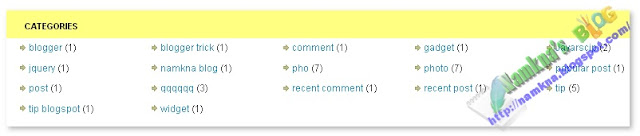Sửa lỗi ảnh blogspot không hiển thị do bị chặn
Xin chào các bạn !
Lâu quá không viết bài chia sẻ, nay có thông tin này thấy cần thiết nên mình viết bài này chia sẻ cùng mọi người. Mình đã bỏ tên miền cũ bta.name.vn và dự định chỉ dùng tên miền mặc định truonganhblog.blogspot.com. Tuy nhiên khá đau đầu là đúng lúc các nhà mạng ráo riết chặn Blogspot. Trên máy tính thì có thể đổi DNS các kiểu chứ điện thoại thì rất khó và rồi mình quyết định mua tên miền truonganh.info hiện tại đây. Khi đã đổi sang tên miền tùy chỉnh rồi, việc truy cập đã được thông suốt, tốc độ được cải thiện, duy chỉ có ...KHÔNG HIỆN ẢNH :(
Nguyên nhân:
Hiện tại thì nhà mạng VNPT đang chặn blogspot. Cụ thể là tất cả các website, blog sử dụng đuôi tên miền dạng .blogspot.com , .blogspot.in ... đều không thể truy cập . Lý do bị chặn thì chắc hẳn các bạn cũng biết, mình cũng có đề cập trước đây ở bài cấu hình tên miền.
Vì vậy mà tất cả các ảnh có dạng http://3.bp.blogspot.com/.., http://4.bp.blogspot.com/ ... sẽ đều bị chặn và không thể hiển thị.
- Chuyển sang tab soạn thảo bằng HTML
- Ctrl+F để tìm link ảnh, từ khóa ví dụ ".bp.blogspot.com"
Thay thế (2/3/4).bp.blogspot thành lh4.ggpht ( hoặc lh3.googleusercontent )
Như vậy là được.
Các bạn chèn đoạn mã này vào trước thẻ </body>
Chúc các bạn thành công !
Mời các bạn xem thử Video thực hành sửa lỗi nhé :) (Lần đầu thu nên không được hoàn hảo lắm :D)
Lâu quá không viết bài chia sẻ, nay có thông tin này thấy cần thiết nên mình viết bài này chia sẻ cùng mọi người. Mình đã bỏ tên miền cũ bta.name.vn và dự định chỉ dùng tên miền mặc định truonganhblog.blogspot.com. Tuy nhiên khá đau đầu là đúng lúc các nhà mạng ráo riết chặn Blogspot. Trên máy tính thì có thể đổi DNS các kiểu chứ điện thoại thì rất khó và rồi mình quyết định mua tên miền truonganh.info hiện tại đây. Khi đã đổi sang tên miền tùy chỉnh rồi, việc truy cập đã được thông suốt, tốc độ được cải thiện, duy chỉ có ...KHÔNG HIỆN ẢNH :(
Nguyên nhân:
Hiện tại thì nhà mạng VNPT đang chặn blogspot. Cụ thể là tất cả các website, blog sử dụng đuôi tên miền dạng .blogspot.com , .blogspot.in ... đều không thể truy cập . Lý do bị chặn thì chắc hẳn các bạn cũng biết, mình cũng có đề cập trước đây ở bài cấu hình tên miền.
Vì vậy mà tất cả các ảnh có dạng http://3.bp.blogspot.com/.., http://4.bp.blogspot.com/ ... sẽ đều bị chặn và không thể hiển thị.
Cách để ảnh trên blogspot hiển thị lại?
Có 2 cách để thực hiện, đó là thủ công và tự động:1. Cách thay link ảnh thủ công :
- Các bạn vào Chỉnh sửa tất cả các bài viết hiện có trên Blog của các bạn- Chuyển sang tab soạn thảo bằng HTML
- Ctrl+F để tìm link ảnh, từ khóa ví dụ ".bp.blogspot.com"
Thay thế (2/3/4).bp.blogspot thành lh4.ggpht ( hoặc lh3.googleusercontent )
Như vậy là được.
2. Tự động thay link ảnh cho cả blog
Mình sẽ dùng hàm replace trong jQuery để thay thế hoàn toàn những link ảnh về dạng lh4.ggphtCác bạn chèn đoạn mã này vào trước thẻ </body>
<script src="http://ajax.googleapis.com/ajax/libs/jquery/1/jquery.min.js"></script>
<script type='text/javascript'>
//<![CDATA[
$("body img").each(function () {$(this).attr("src", $(this).attr("src").replace(/\/[0-9]+(\.bp\.blogspot)?/, "/lh4.ggpht")) });
//]]>
</script>
Đoạn code màu đỏ nếu các bạn đã có thư viện jquery thì không cần thêm nữa nhé !Chúc các bạn thành công !
Mời các bạn xem thử Video thực hành sửa lỗi nhé :) (Lần đầu thu nên không được hoàn hảo lắm :D)
©Truong Anh Blog - www.truonganh.info